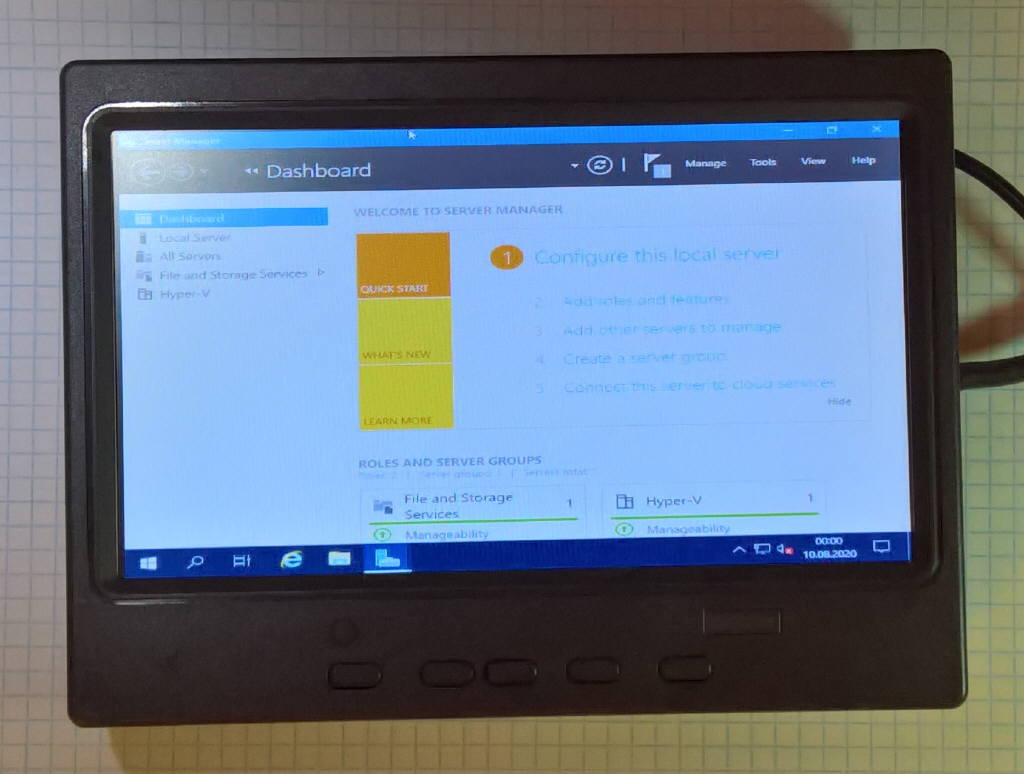
UI Fallhöhe gestern und heute
«« | 05 Jul 2020 | »»In den Anfängen von Windows (OK, ich meine in Wahrheit ab 3.x)
war die Sache ganz einfach:
Die Standardauflösung von Monitoren (und Grafikkarten) lag bei 640 x 480 Pixel.
Und somit waren alle Anwendungen und UI Dialoge
auf dieses Maximum ausgelegt.
Heute hingegen lassen sich Systeme mit Monitoren mit maximal 480 Pixel Höhe einfach nicht mehr bedienen.
W-T-F …
Mein 35 Euro teurer 7 Zoll Mini-Monitor wurde eigentlich nur für das lokale
Setup von Test-Systemen angeschafft.
Mit einer Auflösung von 800 x 480 Pixel kann es Problemlos Text-Konsolen
anzeigen und somit die wichtigsten Schritte abdecken.
… dachte ich, denn sowohl Windows wie auch grafische Linux Setups bauen heute ihre Setup-Dialog mit offenbar “höheren” Anforderungen aus. Und dann sind plötzlich die “OK” und “Weiter” Schaltflächen außerhalb des Anzeigebereiches.
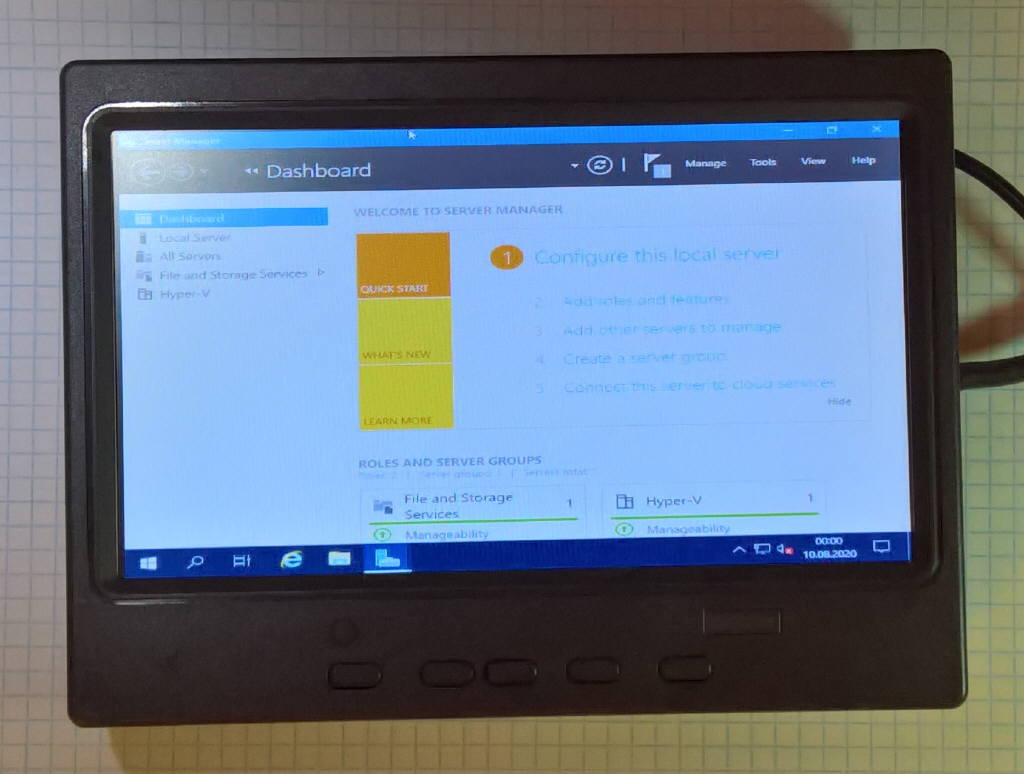
Manchmal kann man diese Dialogfenster noch irgendwie per Tastatur so verschieben, dass mal der obere Teil und mal der untere Teil nicht sichtbar ist und das jeweilige Gegenteil “bedienbar” wird.
ALT + Leertaste öffnet unter Windows übrigens das Fenster-Menü, wo man das
“Verschieben” starten kann und per Pfeiltasten das Fenster in den
und aus dem Bildschirmbereich bewegen kann.
Aber auch das klappt nicht immer.
Am schlimmsten ist aber ein “modernes” BIOS
Setup, das natürlich auch grafisch sein muss.
Da ist man dann nämlich “echt im Arsch”, wenn der Setup-Screen für den
angeschlossenen Monitor zu groß ist.
Wieso gibt es denn da keine Use-Text-Interface-Taste?
Lösung: Scrollbars in Apps einbauen
Natürlich würde eine kluge Anwendung feststellen, dass sie zu groß für den Monitor ist und sich selbst verkleinern um dann per Scrollbars (auch Bildlaufleiste genannt) zum gewünschten Element navigieren zu können.
Aber genau darauf wird bei “Dialogen” gerne vergessen.
Und das verstehe ich, mache ich doch eigentlich seit 20 Jahren genau den
gleichen Fehler.
Man geht immer von seinem eigenen Monitor aus, der immer groß genug ist um
alles anzuzeigen und setzt voraus, dass jeder Anwender mindestens ebenso
gut bestückt ist.
Lösung 2: Remote Access
Wenn man “irgendwie” durch das Standardsetup durchgekommen ist, sollte
man sofort auf Fernsteuerung umstellen.
In Windows sollte der RDP
aktiviert werden (hoffentlich sind dessen Einstellungsdialoge nutzbar) und
unter Linux kann das Paket xrdp eine vergleichbare UI Lösung bieten.
Ansonsten hilft vielleicht auch noch eine VNC Variante.
Ähm … das betrifft natürlich nur UI Anwendungen, weil “die richtige” Administration sollte ja ohnehin per Kommandozeile über PowerShell, WinRM, SSH oder Webinterface stattfinden.
Fazit
Tja, ich habe da wirklich Nachholbedarf im GATE Projekt.
Das “automatische” Aufbauen eines Scrollbar-Systems wenn notwendig habe
ich nämlich derzeit noch nicht implementiert.
Aber genau so ein UI-Feature sollte zur Verfügung stehen um es einfach einschalten zu können. Denn niemand (wie die meisten Apps zeigen) implementiert für jeden seiner Dialoge manuell Scrollbar-Features.
Nun, dass Microsoft heute 800x600 für Windows PE
erzwingt, habe ich ja erwartet, aber dass auch Linux-Setups nicht “intelligent”
genug sind, den Schirm besser zu erkennen, enttäuscht mich etwas.
Zum Glück kann man bei Linux zumindest meistens noch beim Booten im
“Advanced” Modus eine 80x25 Text-UI aktivieren … zumindest heute noch.
Wer weiß schon, was morgen zum Standard erhoben wird …
… früher, als alles noch auf 640x480 ausgerichtet war, gab es jedenfalls (fast) keine Anzeigeprobleme mit übergroßen Fenstern.
